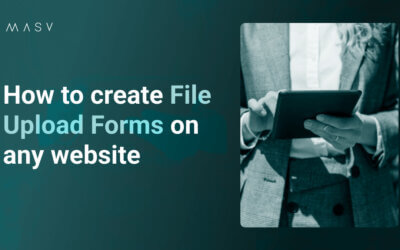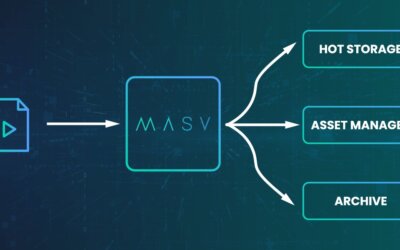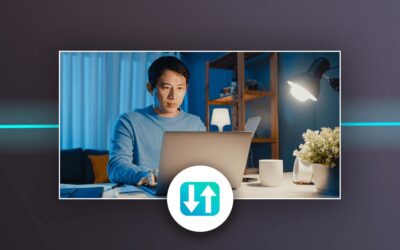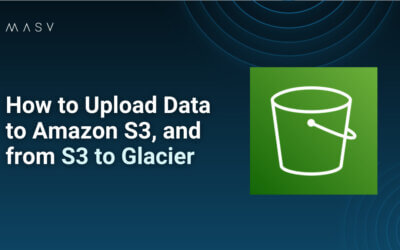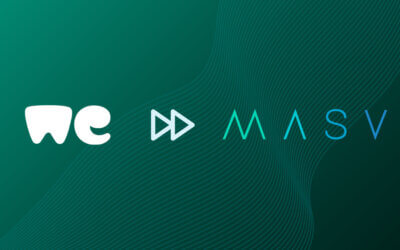¿Necesita recopilar contenidos para eventos, festivales y pedidos en línea? Aquí tienes tres métodos sencillos para crear formularios de carga de archivos para cualquier sitio web.
Centro de Aprendizaje MASV
Todo lo que necesitas saber para empezar a utilizar MASV: la forma rápida, fácil y segura de transferir archivos masivos.
Enviar tu primer archivo
portales MASV
Cuentas y equipos
Integraciones en la nube
Gestionar las transferencias
Aplicación de escritorio MASV
Enviar tu primer archivo
Una vez que te hayas inscrito, lo único que tienes que hacer es envía tu primer archivo es un navegador web, un destinatario y un par de minutos.
1. Apúntate
Si ya tienes una cuenta, Acceder a la aplicación web de MASV.
Si es la primera vez que utiliza MASV, puede crear una cuenta gratuita. Regístrate en MASV aquí y sigue las instrucciones.
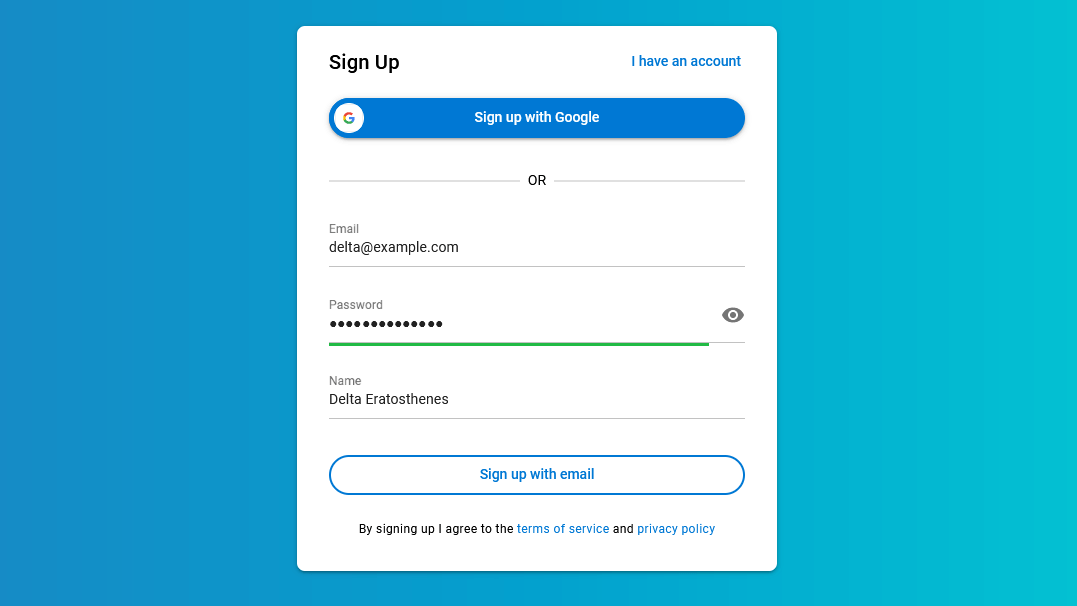
Puedes entrar en MASV de varias maneras:
- Tu cuenta de Google o una cuenta gestionada por Google.
- Tu propio correo electrónico y contraseña.
- Inicio de sesión único (SSO). Pregunta a tu equipo de TI si puedes iniciar la sesión de esta manera.
Su cuenta gratuita le proporciona 10 GB de créditos de transferencia gratuitos cada mes.
2. Envía tu primer archivo
Ahora que has iniciado la sesión en la aplicación web, estás listo para tu primera transferencia.
Para enviar tu primer archivo:
- Arrastra y suelta tu archivo desde tu ordenador local o unidad de red compartida a Arrastra aquí los archivos/carpetas, o selecciona + Añadir archivo o + Añadir carpetas.
- Rellena Destinatarios del correo electrónico.
Haz clic en Enviar.
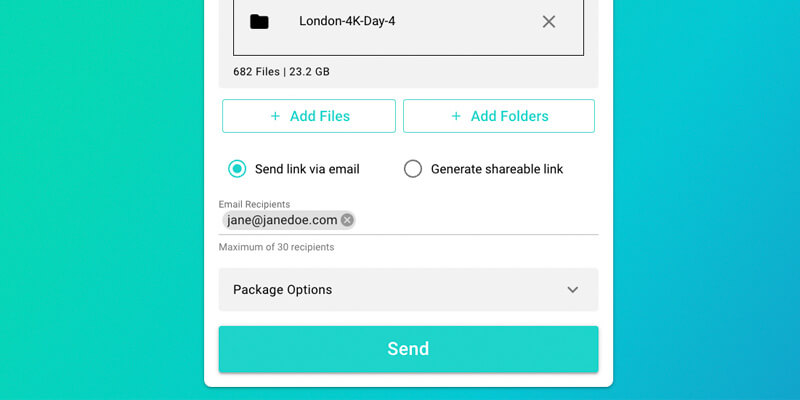
3. ¡Enhorabuena!
Ya está. Ya estás preparado y puedes enviar archivos con la aplicación web de MASV.
Algunas cosas a tener en cuenta:
Compartir archivos
Puedes notificar a tu destinatario de dos maneras: o bien MASV envía por correo electrónico un enlace de descarga a tu destinatario, o bien puedes generar un enlace de descarga para enviarlo tú mismo.
Carga de carpetas
También puedes transferir carpetas. MASV conserva el orden de los archivos y subcarpetas por ti.
Límite de tamaño de los archivos
Después de registrarte, no hay límite en el número de archivos y carpetas que puedes enviar. Los archivos individuales pueden ser de hasta 15 TB.
Modificación de la información de los archivos
Mientras subes los archivos, no cambies el archivo o la carpeta que estás enviando. Así MASV se asegura de que los archivos que envías son los mismos que recibe tu destinatario. Además, cambiar un archivo o una carpeta mientras MASV sube los archivos podría paralizar tu transferencia o dar un error.
Cremallera
Cuando subas a MASV, por favor, no te molestes en comprimir, como la cremallera. MASV lo hace por ti sin pérdidas, preservando la integridad de tus datos y siendo compatible con todas las plataformas.
portales MASV
Un portal MASV es una forma cómoda de que la gente te envíe archivos. Un Portal es una página web de carga personalizada que puedes crear para reciba archivos grandes de otras personas.
No necesitan una cuenta MASV para cargar desde sus Portales, pero sí una cuenta de administrador para crearlos y gestionarlos. Incluso puedes incrustar un Portal en tu página web. Ve a portales en la aplicación web.
También puedes personalizar el aspecto de cada Portal. Puedes establecer su nombre, logotipo, imagen de fondo y color de acento para que coincida con tu marca o personalidad. Esta marca también aparece en los correos electrónicos que MASV envía a los usuarios del Portal.
Cuentas y equipos
Un Equipo MASV es el grupo de personas con las que trabajas para gestionar usuarios, transferencias y Portales. Cada persona de un Equipo necesita una cuenta de MASV. Recuerda que con MASV las cuentas son gratuitas y sólo pagas por las descargas.
Cada usuario puede ser miembro, administrador o propietario. Los miembros sólo pueden enviar y recibir archivos. Los administradores también pueden gestionar usuarios, transferencias y portales. El propietario es el usuario que ha creado el equipo. Este usuario puede hacer las mismas cosas que un administrador, así como ver la información de facturación. Ir a Equipo > Ajustes > Usuarios en la aplicación web.
Puedes controlar las notificaciones por correo electrónico que MASV envía a los usuarios de tu Equipo y Portal. MASV también puede notificarles por Slack o Microsoft Teams. Ir a Equipo > Ajustes > Notificaciones en la aplicación web.
Puedes personalizar el aspecto de tu Equipo. Puedes establecer el nombre, el logotipo, el fondo y el color de acento. Esta marca también aparece en los correos electrónicos que MASV envía a tus usuarios. Ir a Equipo > Ajustes > General en la aplicación web.
Integraciones en la nube
Puedes utilizar MASV con tus flujos de trabajo existentes para realizar transferencias a un servicio en la nube.
MASV se integra con Amazon S3, Microsoft Azure, Google Cloud, iconiky muchos otros. También puedes elegir una integración en la nube para el destino de tus subidas al Portal. Ir a Integraciones en la nube en la aplicación web.
Gestionar las transferencias
Puedes ver quién envió y recibió archivos, obtener otra información sobre tus transferencias y eliminarlas. También puedes exportar la información sobre las transferencias como un archivo CSV para fines de facturación. Ir a Historia de la transferencia en la aplicación web.
Nota: ¡Ten cuidado al borrar una transferencia! No se puede deshacer.
MASV es una solución de transferencia segura de archivos que utiliza la encriptación en vuelo y en reposo. La única forma de obtener tu archivo es utilizar el enlace de descarga proporcionado. Para mayor seguridad, te recomendamos que utilices también una contraseña de descarga.
Debes enviar las contraseñas tú mismo, por separado de los enlaces de descarga. Puedes crear una contraseña de descarga al enviar un archivo ampliando Opciones del paquete. Para especificar las contraseñas de carga y descarga para los usuarios del Portal, ve a portales.
Aplicación de escritorio MASV
La aplicación web se centra en las funciones administrativas. También es una forma cómoda de enviar y recibir, pero estás limitado por las capacidades del navegador web. Por ejemplo, si cierras una pestaña del navegador durante una subida, se detendrá la transferencia, obligándote a empezar desde el principio.
La aplicación de escritorio se centra en un rendimiento más rápido y fiable, y en un mayor control de tus transferencias. Visita aquí para descargar e instalar la aplicación MASV Desktop.
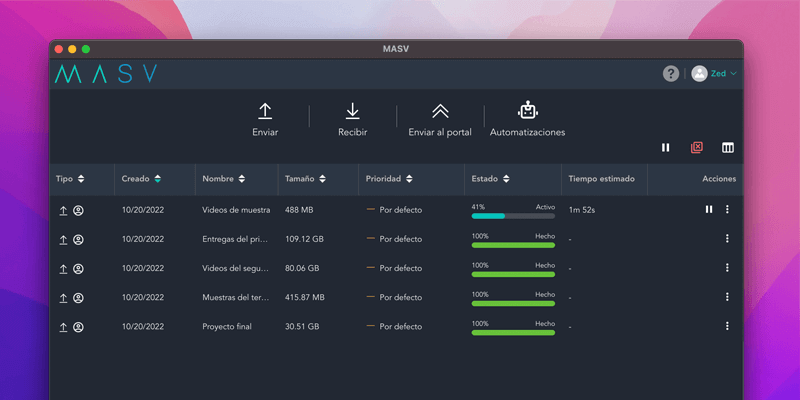
Utiliza la aplicación de escritorio para aprovechar estas funciones:
- Pausa y reanuda las transferencias.
- Recuperación automática, incluso si se va Internet, cierras el portátil o expulsas accidentalmente un disco duro.
- Etiquetas prioritarias para determinar qué transferencias obtienen más ancho de banda.
- Limitar el ancho de banda durante las horas de oficina para ser justos con los demás en una red compartida.
- Si tienes suficiente ancho de banda de red, puedes transferencia a velocidades de hasta 10 Gbps.
La aplicación de escritorio también alberga dos funciones exclusivas de flujo de trabajo: Multiconexión y Automatizaciones.
Multiconnect
Multiconnect combina varias conexiones a Internet para conseguir transferencias más rápidas. Por ejemplo, puedes utilizar tanto el Wi-Fi doméstico como los datos móviles 5G en tu portátil. Para saber más, consulta ¿Qué es el internet combinado? Cómo unir dos conexiones de internet.
Automatizaciones de las carpetas de vigilancia
También puedes automatizar las transferencias desatendidas con Automatizaciones:
- Sube desde una Carpeta de Vigilancia y luego notifica una dirección de correo electrónico.
- Subir desde una Carpeta de Vigilancia a un Portal MASV.
- Descarga las transferencias de un Portal MASV a una carpeta.
Salta a:
Guías prácticas útiles
Cómo crear formularios de carga de archivos para cualquier sitio web
Cómo subir archivos multimedia y de entretenimiento a múltiples almacenamientos en la nube
Como te dirá cualquier buen cineasta, nunca está de más tener tantas redundancias como sea posible a la hora de almacenar y hacer copias de seguridad de los archivos multimedia. Y en el moderno entorno de producción en la nube de hoy en día, el almacenamiento no es sólo una caja ociosa. Es una herramienta de colaboración.
Cómo configurar un servidor FTP
Durante muchos años, el FTP fue la mejor solución para transferir archivos grandes. Si no tienes más remedio que utilizar un servidor FTP, este artículo es para ti. Aprende a configurar un servidor FTP.
Lee todas las guías prácticas >
Salta a:
Lecturas recomendadas
Por qué MASV es la ÚNICA herramienta de transferencia de archivos para Somerville Media
¿Aún no te has inscrito?
Únete a miles de personas que utilizan MASV para compartir archivos grandes entre clientes, compañeros de trabajo y colaboradores, todo en la nube.